4 soluzioni eccezionali per convertire TIFF in JPG o viceversa
Il formato di file TIFF è un formato raro che è altamente sicuro e contiene metadati in ogni file. Ma alcune persone vogliono convertire TIFF in JPG per risparmiare spazio di archiviazione. Perché TIFF memorizza le informazioni sull'immagine e la grafica raster, a differenza di altri formati di immagine, consentendo immagini di alta qualità. Poiché il formato consuma troppa memoria, il modo migliore per ridurre le dimensioni del file e mantenere la qualità è convertire TIFF in JPG. In alcuni casi, devi anche convertire JPG in TIFF per la post-elaborazione e altro. Qualunque cosa, continua a leggere e ottieni 4 semplici soluzioni.
Lista guida
Parte 1: Strumento gratuito AnyRec per convertire i formati tra TIFF e JPG Parte 2: Photoshop per passare da TIFF a JPG su Windows/Mac Parte 3: Pixillion per te per convertire TIFF in JPG e riconvertire Parte 4: salva le immagini come TIFF o JPG nell'app Paint su Windows Parte 5: Domande frequenti su TIFF e JPGParte 1: Strumento gratuito AnyRec per convertire i formati tra TIFF e JPG
Invece di scaricare software per convertire TIFF in JPG, puoi utilizzare uno strumento online per la conversione e l'opzione migliore è AnyRec Convertitore di immagini gratuito online. Questo convertitore online ha un'interfaccia utente intuitiva senza complessità, che consente agli utenti di convertire rapidamente. Supporta formati di immagini di input come TIFF, PNG e BMP e li converte in output popolari, inclusi JPG, GIF e così via. AnyRec Free Image Converter Online è un convertitore gratuito che non richiede registrazione o launcher.
Caratteristiche:
- Converti rapidamente TIFF in JPG senza perdere la qualità originale.
- Supporta la conversione batch con un processo ad alta velocità.
- Consenti agli utenti di caricare fino a 40 file immagine dal dispositivo.
- Download con un clic per salvare tutti i JPG convertiti per risparmiare tempo.
Passo 1.Quando visiti AnyRec Free Image Converter Online, seleziona il formato di output dal menu "Converti" in. Quindi, fai clic sul pulsante "Aggiungi immagini" per aprire la cartella locale. Cerca il file TIFF che desideri convertire in JPG. Fare clic sul pulsante "Apri" per confermare il file selezionato.
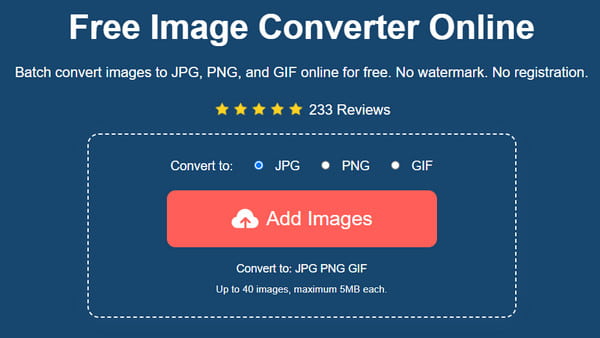
Passo 2.Una volta visualizzato il caricamento sull'interfaccia del convertitore online, elaborerà immediatamente la conversione. Puoi tenere traccia dell'avanzamento di ogni conversione. Fai nuovamente clic sul pulsante "Aggiungi immagini" per aggiungere altre immagini dal tuo dispositivo.
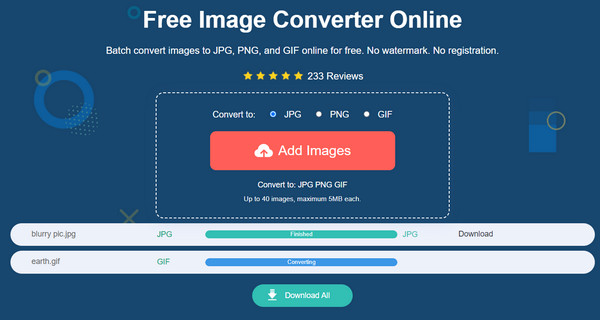
Passaggio 3.Dopo tutte le conversioni, fai clic sul pulsante "Scarica tutto" per salvare tutti gli output sul tuo computer. Tutte le immagini caricate e convertite verranno eliminate dal sito Web dopo un paio d'ore. Ripeti la conversione da TIFF a JPG come desideri.
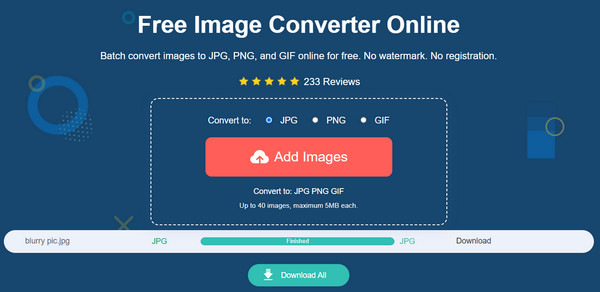
Parte 2: Photoshop per passare da TIFF a JPG su Windows/Mac
Adobe Photoshop ora possiede il formato TIFF, quindi convertire TIFF in JPG o JPG in TIFF, Photoshop è sempre la prima soluzione che molti utenti hanno in mente. Il software non è solo noto per la sua interfaccia intimidatoria e le impostazioni avanzate, ma puoi esportare facilmente le immagini nel formato di output desiderato senza indugio. Di seguito sono riportati i semplici passaggi per utilizzare Photoshop per convertire TIFF in JPG.
Passo 1.Una volta configurato Photoshop, vai al menu "File" e fai clic sul pulsante "Apri" per caricare il file TIFF dalla tua cartella. In alternativa, puoi importare l'immagine trascinandola sull'interfaccia del programma.
Passo 2.Vai di nuovo al menu "File", ma questa volta fai clic sul pulsante "Salva con nome". Scegli il formato JPG dall'elenco, quindi regola la qualità dell'immagine. Una volta impostato tutto, fai clic sul pulsante "OK" per convertire la foto in JPG.
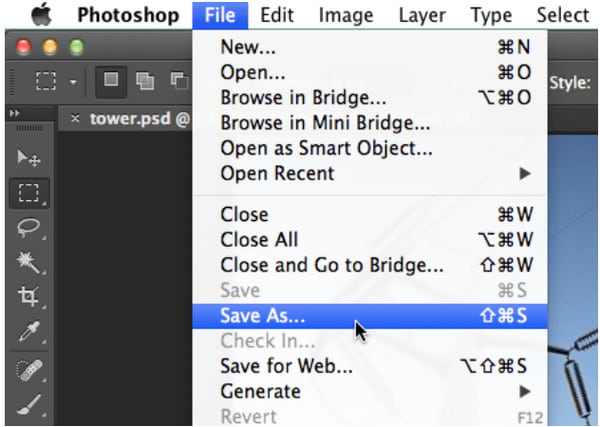
Extra: Per eseguire una conversione batch, apri il menu "File" e fai clic sul pulsante "Script". Fare clic sul pulsante "Elaboratore di immagini" e scegliere i file TIFF. Nella sezione "Tipo di file", seleziona la casella di controllo per l'opzione "Salva come JPEG" per avviare la conversione batch con il pulsante "Esegui".
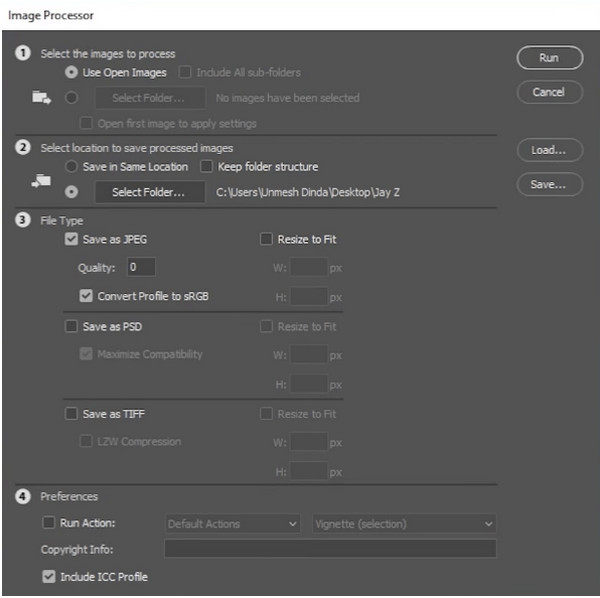
Parte 3: Pixillion per te per convertire TIFF in JPG e riconvertire
Pixillion è un software desktop che converte TIFF in JPG. Puoi utilizzare i suoi convertitori multiformato completi, progettati per aiutarti a convertire i file in modo rapido e intuitivo. La parte migliore è che puoi importare batch di file e avere ancora le immagini convertite in pochi minuti, proprio come un file ridimensionatore di immagini in blocco. Questo superbo convertitore fornisce strumenti di modifica di base per ruotare, ridimensionare e comprimere le immagini digitali prima della conversione. Puoi scaricare Pixillion sul tuo dispositivo gratuitamente, ma devi acquistare la versione premium per sbloccare altre funzionalità.
Passo 1.Cerca una fonte affidabile per scaricare e installare Pixillion sul tuo dispositivo. Una volta avviato il software, fare clic sul pulsante "Aggiungi file" o "Aggiungi cartella" per importare i file nel programma.
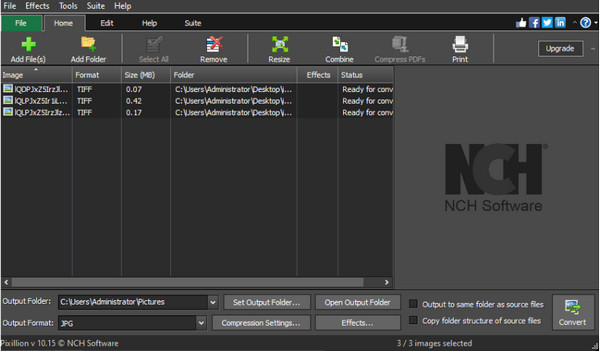
Passo 2.Utilizza funzioni di modifica come ridimensionamento, combinazione e altre per apportare modifiche alle immagini. Scegli l'opzione "JPEG" dall'elenco dei formati e fai clic sul pulsante "Converti" per modificare il formato.
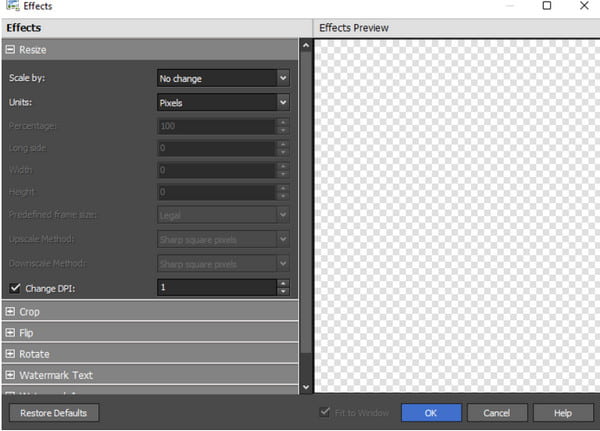
Parte 4: salva le immagini come TIFF o JPG nell'app Paint su Windows
L'app Paint è l'editor di immagini predefinito per il sistema Windows. Ti consente di modificare le immagini con funzionalità come pennelli, colori, forme e altri strumenti configurabili. Fornisce anche la funzione The Paint 3D, in cui puoi aggiungere elementi alle tue foto, inclusi adesivi, forme 3D ed effetti. Molti utenti Windows usano anche Paint per convertire TIFF in JPG e altri tipi di foto perché supporta un'ampia gamma di formati di output da esportare. Questa app è gratuita ed è perfetta per un modo semplice per convertire le immagini.
Passo 1.Premi il tasto Windows sulla tastiera per aprire la finestra "Start". Digita "Paint" nella barra di ricerca e apri l'app. Passare al menu File e selezionare l'opzione "Apri" per rivelare la cartella locale (utilizzare i tasti di scelta rapida "Ctrl + O"). Cerca l'immagine TIFF che desideri convertire, quindi fai clic sul pulsante "Apri" per confermare.
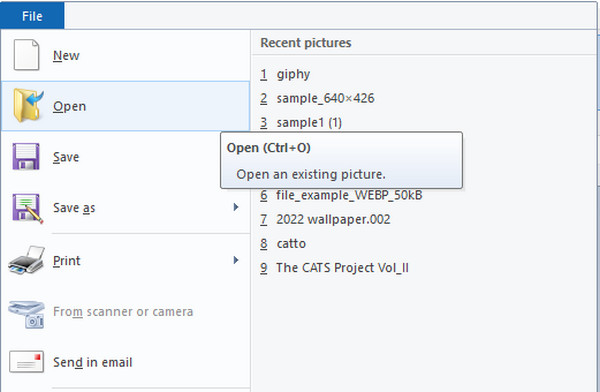
Passo 2.Apporta alcune modifiche all'immagine utilizzando gli strumenti forniti. Quindi, vai al menu "File" e fai clic sul pulsante "Salva con nome" (premi il tasto F12 per un accesso più rapido). Rinominare il file nella nuova finestra, quindi selezionare il menu "Salva come tipo". Trova e seleziona il formato JPG dall'elenco, quindi fai clic sul pulsante "Salva" per convertire il formato.
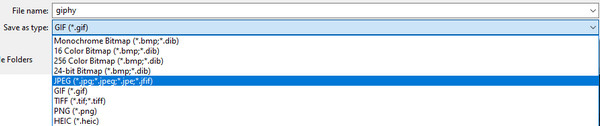
Parte 5: Domande frequenti su TIFF e JPG
-
Perché devo convertire TIFF in JPG?
TIFF è un formato di file raro e molti utenti riscontrano alcuni problemi nell'usarlo per archiviare le foto. Uno dei suoi problemi è l'eccessiva dimensione del file e quanto sia difficile creare blog con file TIFF. Un altro motivo per convertire TIFF in JPG è la mancanza di programmi di editing che supportano il formato.
-
Il mio file TIFF migliora la qualità quando viene convertito in JPG?
No. TIFF è meglio di JPG. Quindi, convertirlo in JPG non migliora la qualità. Tuttavia, la conversione può aiutarti a ridurre le dimensioni dei file e rendere le tue foto accessibili ai software di editing. Se desideri i dettagli esatti da TIFF, convertilo in JPG su AnyRec Free Image Converter Online gratuitamente.
-
TIFF è adatto alla stampa?
SÌ. Il file TIFF è migliore per la stampa di poster o opere d'arte grazie alla sua chiarezza e agli ottimi dettagli. Poiché il formato conserva dati di immagine dettagliati significativi, la sua compressione di file senza perdita predominante può aiutare notevolmente editor e fotografi professionisti. Sfortunatamente, TIFF non è consigliato per le foto digitali, la creazione sul Web e il trasferimento di file.
Conclusione
TIFF è un formato eccezionale per mantenere i dettagli sulle tue immagini. Il formato TIFF è una scelta eccellente se sei un fotografo e vuoi avere scatti di alta qualità, ma questo significa che stai archiviando file enormi. Questo significa solo che le tue immagini occupano troppo spazio sul tuo dispositivo, quindi convertire TIFF in JPG è la soluzione. Con gli strumenti forniti, puoi ridurre le dimensioni dei file senza comprimere TIFF e hanno ancora la qualità dell'immagine. Per un modo più rapido di convertire, AnyRec Free Image Converter Online è sempre aperto per la conversione senza fine.
